Banyak aplikasi penting seperti server database, server web, layanan transfer file, dll., gunakan port khusus. Untuk memperkuat keamanan sistem/server, administrator sistem biasanya mengamankan port ini dengan menolak akses ke port tersebut oleh pengguna/layanan yang tidak dikenal atau mengubah nomor port default ke nilai lain.
Dalam jaringan komputer, pengetahuan tentang manajemen port adalah tugas yang sangat vital untuk mengelola keamanan server. Panduan ini akan mempelajari berbagai metode menganalisis port pada Linux Ubuntu 20.04 sistem.
Apa yang akan kita bahas??
Dalam panduan ini, kami akan menggunakan alat berikut untuk menganalisis port di server Ubuntu kami:.
- Telnet
- Nmap
- Netcat
Kami akan menggunakan server Ubuntu untuk bertindak sebagai server jarak jauh dan workstation Fedora 34 sebagai mesin klien untuk terhubung ke server. Mari kita mulai sekarang.
Prasyarat
- Akun pengguna dengan akses 'sudo'.
- Pengetahuan dasar jaringan komputer computer.
- Akses internet
1. Menggunakan perintah Telnet untuk memeriksa port yang terbuka
TELNET adalah aplikasi klien/server untuk login jarak jauh ke server dengan kemampuan terminal virtual di seluruh jaringan. Ini menggunakan nomor port TCP 23 melalui jaringan TCP/IP. RFC 854 mendefinisikan spesifikasi untuk protokol TELNET.
Untuk menginstal server TELNET di server Ubuntu kami, gunakan perintah di bawah ini:
sudo apt install telnetd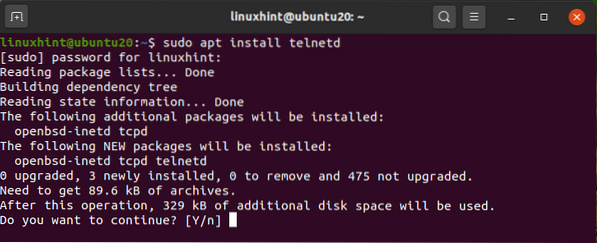
'telnetd' daemon adalah program server telnet yang dimulai oleh inetd daemon.
Kami akan menggunakan workstation Fedora 34 sebagai klien telnet. Untuk menginstal klien telnet di Fedora, gunakan perintah:
$ sudo dnf instal telnet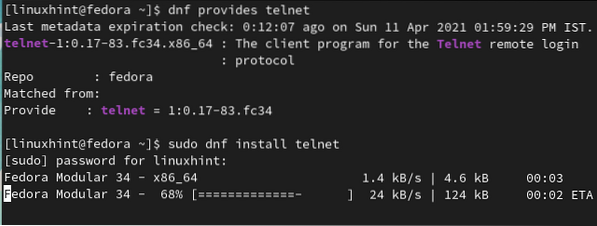
Sekarang kita akan menggunakan klien telnet di Fedora 34 untuk memeriksa port yang terbuka pada sistem Ubuntu yang menjalankan server telnet. Pergi ke workstation Fedora 34 dan buka terminal dan ketik perintah:
$telnet 192.168.43.216 23Ini '192.168.43.216' adalah IP server Ubuntu dan '23' adalah port default untuk daemon telnet yang berjalan di server ini.
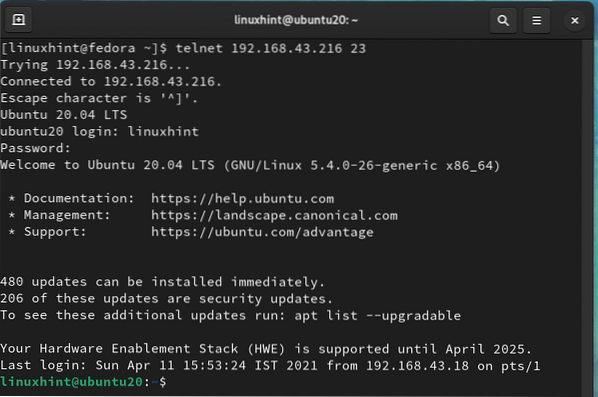
Login yang berhasil berarti port 23 adalah port terbuka di server Ubuntu kami. Sekarang mari kita coba nomor port lain '80' dengan telnet:
$telnet 192.168.43.216 80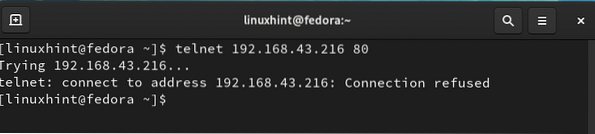
Kita dapat melihat bahwa port 80 tidak terbuka untuk membuat koneksi telnet; makanya sekarang tutup.
Mari kita instal server web Apache di server Ubuntu. Apache, secara default, menggunakan port 80 untuk layanan http-nya. Sekali lagi jalankan perintah:
$telnet 192.168.43.216 80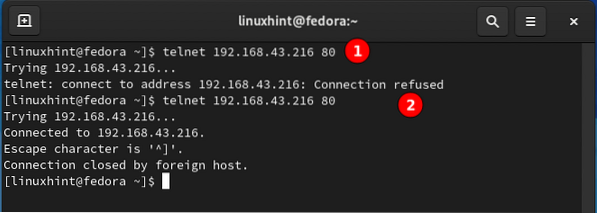
Dari label 2 pada gambar di atas, port 80 sekarang mendengarkan dan terbuka untuk koneksi http tetapi ditutup untuk jenis koneksi lainnya.
Telnet tidak menyediakan enkripsi untuk data yang ditransfer; kata sandi akan dikirimkan dalam format teks biasa.
2. Menggunakan Nmap untuk memeriksa port yang terbuka
Nmap adalah salah satu alat pemindai jaringan paling populer dan canggih advanced. Ini open-source dan tersedia secara bebas untuk sistem Unix dan Windows. NmapFE adalah versi grafis dari perintah nmap berbasis terminal. Ini memiliki serangkaian fitur operasi yang luas seperti pemindaian port, pemindaian protokol, sidik jari OS (deteksi OS), dll.
Mari kita menginstal Nmap pada mesin klien Fedora 34 kita dan memindai port pada server Ubuntu. Untuk menginstal nmap di Fedora 34, gunakan perintah:
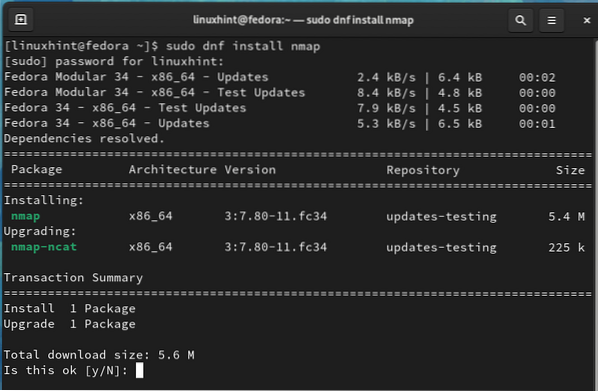
Setelah menginstal Nmap, buka terminal pada sistem Fedora dan pindai port menggunakan:
$ sudo nmap -F [IP server jarak jauh]untuk e.g., dalam kasus kami, IP server jarak jauh (Ubuntu) adalah 192.168.43.216, jadi perintahnya adalah:
$ sudo nmap -F 192.168.43.216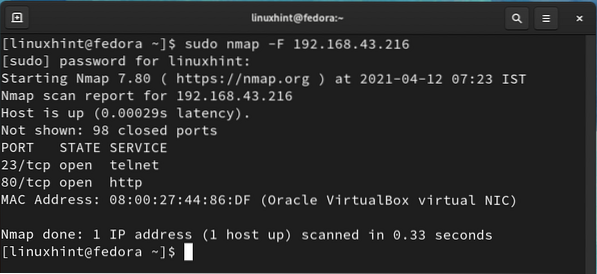
Output dari perintah di atas menunjukkan bahwa port 23 dan port 80 dalam keadaan terbuka. Kami juga dapat menggunakan perintah di bawah ini untuk deteksi port terbuka:
$ sudo nmap -sT 192.168.43.216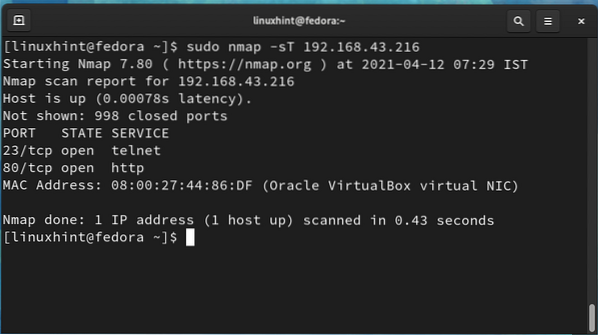
Dengan Nmap, kami juga dapat memeriksa status port tertentu. Untuk memeriksa status port 80 yang menjalankan layanan apache dan port acak 83, gunakan perintah:
$ sudo nmap 192.168.43.216 -p 83$ sudo nmap 192.168.43.216 -p 80
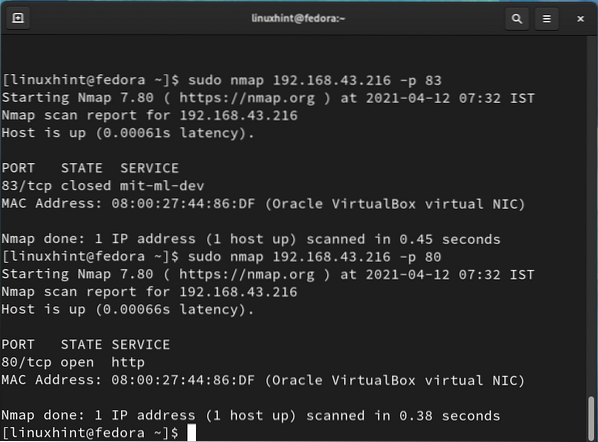
Dari gambar di atas, port 83 ditutup, dan port 80 terbuka untuk mendengarkan permintaan http apache.
3. Menggunakan perintah nc (netcat) untuk memeriksa port yang terbuka
Netcat adalah alat lain yang dapat digunakan untuk pemindaian port. Itu juga dapat digunakan untuk membuka koneksi TCP, mengirim paket UDP, dll. Netcat hadir dengan nmap:
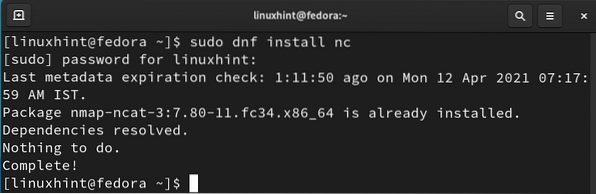
Untuk memeriksa port menggunakan netcat, jalankan perintah berikut:
$ sudo nc -zvw IP_address PortMisalnya, untuk memeriksa port 22 dan port 80, kita akan menggunakan:
$ sudo nc -zvw 100ms 192.168.43.216 22$ sudo nc -zvw 100ms 192.168.43.216 80
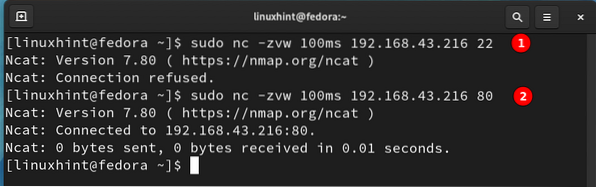
Kita dapat melihat bahwa port 22 ditutup karena koneksi ditolak. Dalam hal koneksi netcat port 80 berhasil karena Apache diinstal pada server Ubuntu.
Kesimpulan
Dalam panduan ini, kami telah menjelajahi berbagai metode pemindaian port pada sistem jarak jauh. Harap berhati-hati saat menjalankan perintah ini karena memindai jaringan lain tanpa izin mereka adalah pelanggaran hukum.
 Phenquestions
Phenquestions


